Google Wallet voi tehdä melko hienoja asioita, kuten tallentaa kanta-asiakaskorttisi - ja olemme täällä läpi prosessin kanssasi
 Kuvittele, että olet kaupassa - yksi niistä kaupoista, joka antaa sinulle jonkinlaisen taloudellisen kannustimen kantaaksesi asiakaskorttia. Mutta unohdin tuon pienen muovipalan, kun kiirehtii ulos ovesta. Toki, ehkä voit syöttää puhelinnumerosi saadaksesi saman palkkion tai alennuksen, tai voit vain vetää puhelimesi. Monille meistä jälkimmäinen voi olla viileämpi ja / tai kätevämpi vaihtoehto.
Kuvittele, että olet kaupassa - yksi niistä kaupoista, joka antaa sinulle jonkinlaisen taloudellisen kannustimen kantaaksesi asiakaskorttia. Mutta unohdin tuon pienen muovipalan, kun kiirehtii ulos ovesta. Toki, ehkä voit syöttää puhelinnumerosi saadaksesi saman palkkion tai alennuksen, tai voit vain vetää puhelimesi. Monille meistä jälkimmäinen voi olla viileämpi ja / tai kätevämpi vaihtoehto.
Syyskuusta lähtien 2013, Google Wallet on antanut sinun tehdä juuri sen. Voit tallentaa kanta-asiakaskorttitiedot sovellukseen.
Saatat ihmetellä, "Kuinka pääsen alkuun?" Hyvä uutinen: se ei todellakaan ole niin monimutkaista. Ja olemme täällä kävelemässä sinut läpi sen. Voit jättää nämä muoviset asiakaskortit kotiin hetkessä.
Verizon tarjoaa Pixel 4a: n vain 10 dollaria kuukaudessa uusille rajoittamattomille linjoille
Jos Google Wallet on jo asennettu, voit ohittaa yhden tai kaksi vaihetta. Jos et, jatka ja aloita alusta!
Et välttämättä näe kaikkia vaiheita, varsinkaan kun olet käyttänyt Google Walletia vähän. Jos et näe tiettyä vaihetta, jatka, kunnes näet jotain, joka näyttää tutulta, ja poimi sieltä.
Vaihe 1: Aloita Google Walletin käyttö

Jos Google Walletia ei ole asennettu, sinun on asennettava se. Tässä on linkki siihen Google Playssa.
Vaihe 2: Suojaa PIN-koodilla
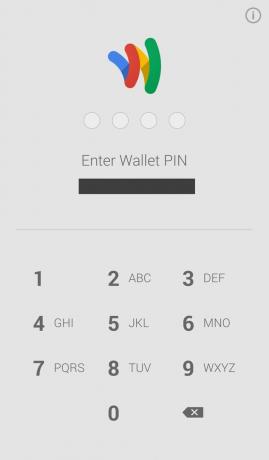
Google Wallet kehottaa sinua luomaan PIN-koodin. Kun olet tehnyt niin, sinut kirjataan sisään ja voit käyttää Google Walletia.
Vaihe 3: Napsauta hampurilaisvalikkoa

Kun olet kirjautunut sisään PIN-koodilla, sinut ohjataan sovelluksen päänäyttöön. Ylhäällä näytön vasemmassa yläkulmassa näet kolme pientä yhdensuuntaista viivaa sen kohdan vieressä "Lompakkoni." (Tätä asiaa kutsutaan "hampurilaisvalikoksi", jos et tiennyt.) Napsauta sitä ja se vie sinut uuteen valikossa.
Vaihe 4: Etsi kanta-asiakasohjelmat-osio

Valitse uudessa valikossa ensimmäinen vaihtoehto Kohteet-kohdasta, nimeltään "Kanta-asiakasohjelmat" (se, jonka vieressä on punainen tähti).
Vaihe 5: Lisää kaikki asiat

Saatat nähdä tämän näytön seuraavaksi. Jos teet niin, valitse Lisää ohjelmia. Mene eteenpäin ja paina "Lisää kanta-asiakasohjelmaasi", jonka sinun pitäisi nähdä kohti näytön yläosaa, tai voit valita jonkin niistä, joita Google on ehdottanut ja valmis mennä.
Vaihe 6

Nyt on aika valmistautua lisäämään asiakaskorttitietosi.
Napsauta "Selvä" ja siirry seuraavaan vaiheeseen.
Voi, ja muista, että myös korttisi ovat käteviä. Se auttaa.
Vaihe 7

Tämä on osa, johon syötät korttitietosi. Google teki viivakoodatun asiakaskortin lisäämisen melko helpoksi pitämällä sitä siellä, kun se lisäsi vaihtoehdon marraskuussa 2013. Sovellus "napsauttaa" kuvan automaattisesti ja vetää tarvitsemansa tiedot sieltä. Varmista vain, että tarjoat runsaasti valaistusta ja annat sovelluksen keskittyä.
Jos kortillasi ei ole viivakoodia, voit syöttää joitain tärkeitä tietoja manuaalisesti valitsemalla "Anna manuaalisesti" näytössä, jossa voit skannata korttisi. Jos teet tämän, se pyytää sinulta kauppiaan nimeä ja jäsenyystunnusta.
Vaihe 8

Napsauta "Lisää ohjelma" tällä vahvistussivulla.
Vaihe 9

Makea! Nyt olet valmis siihen muovipalaan.
Jos haluat lisätä toisen kanta-asiakaskortin, paina näytön yläosassa olevaa + -merkkiä ja palaat vaiheeseen 5. Seuraa ohjeita tai ruudulla näkyviä ohjeita ja lisää kanta-asiakaskortteja Google Walletiin, kunnes sydämesi tyydytetään!

Nämä ovat parhaat langattomat nappikuulokkeet, joita voit ostaa joka hintaan!
Parhaat langattomat nappikuulokkeet ovat mukavia, kuulostavat hyviltä, eivät maksa liikaa ja sopivat helposti taskuun.

Kaikki mitä sinun tarvitsee tietää PS5: stä: Julkaisupäivä, hinta ja paljon muuta.
Sony on virallisesti vahvistanut työskentelevänsä PlayStation 5: llä. Tässä on kaikki mitä tiedämme siitä toistaiseksi.

Nokia tuo markkinoille kaksi uutta edullista Android One -puhelinta, joiden hinta on alle 200 dollaria.
Nokia 2.4 ja Nokia 3.4 ovat viimeisimmät lisäykset HMD Globalin budjetin älypuhelinten kokoonpanoon. Koska ne ovat molemmat Android One -laitteita, heille taataan kaksi merkittävää käyttöjärjestelmän päivitystä ja säännöllisiä tietoturvapäivityksiä jopa kolmen vuoden ajan.

Suojaa kotisi näillä SmartThings-ovikelloilla ja lukoilla.
Yksi SmartThingsin parhaista asioista on, että voit käyttää järjestelmässäsi joukkoa muita kolmannen osapuolen laitteita, mukaan lukien ovikellot ja lukot. Koska niillä kaikilla on olennaisilta osin sama SmartThings-tuki, olemme keskittyneet siihen, millä laitteilla on parhaat tekniset tiedot ja perusteet niiden lisäämiseksi SmartThings-arsenaaliin.
